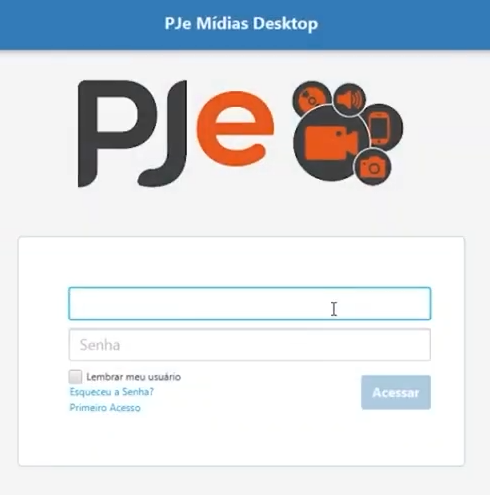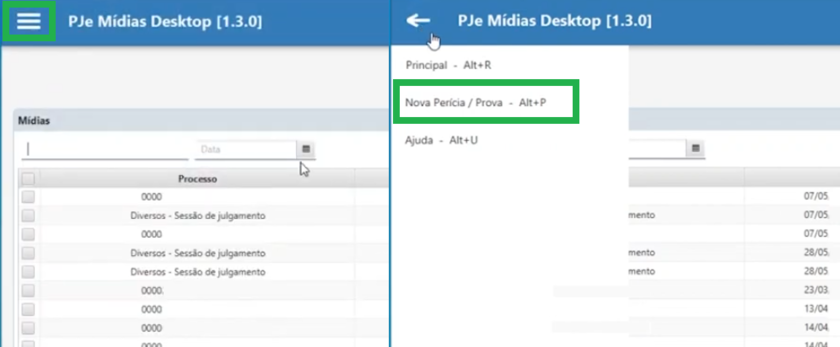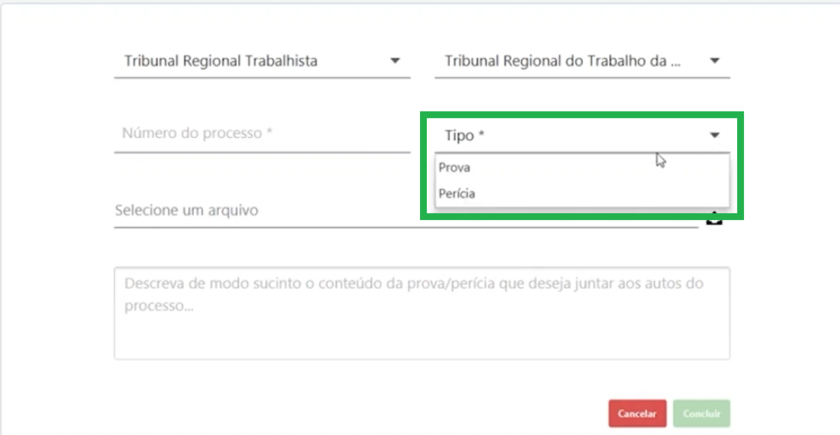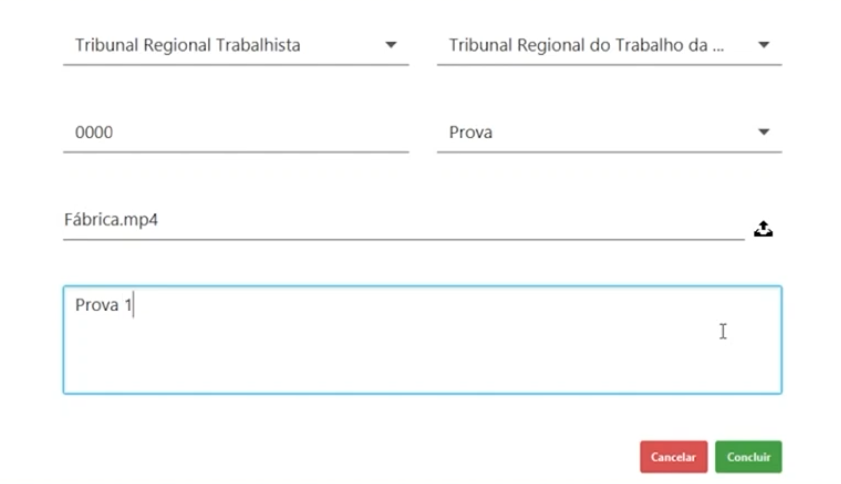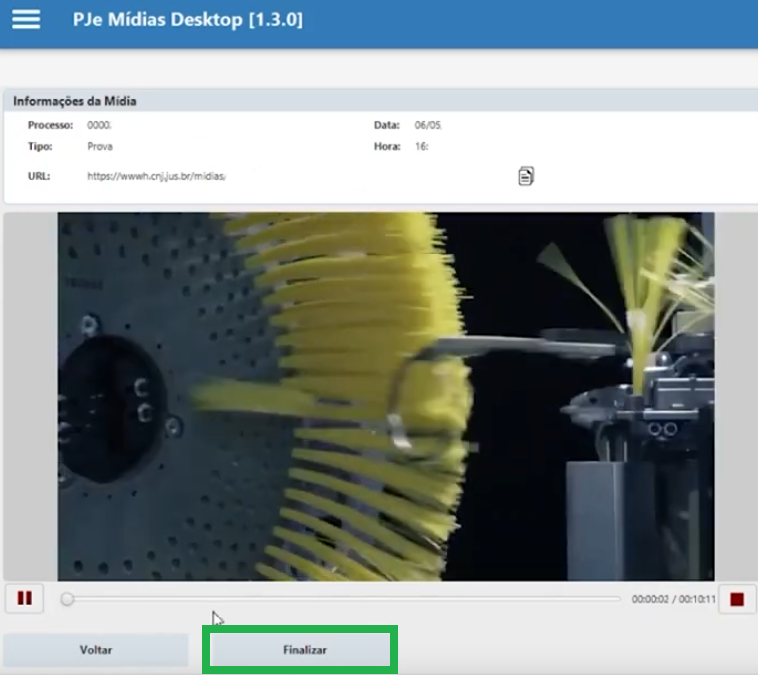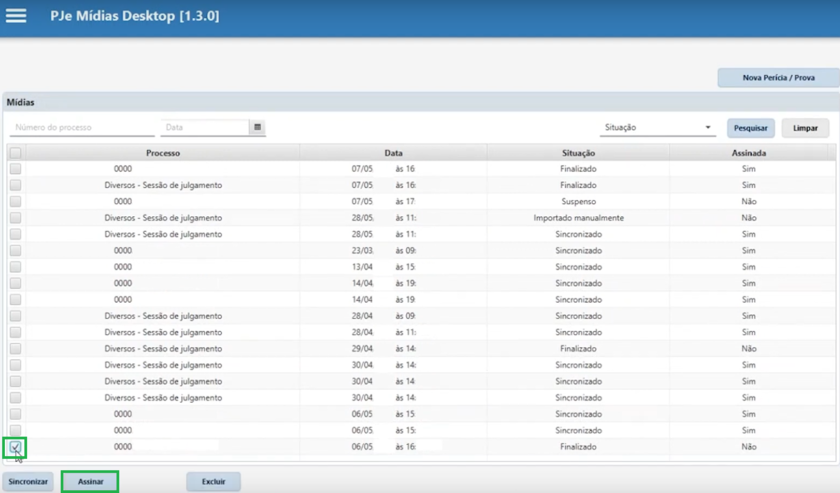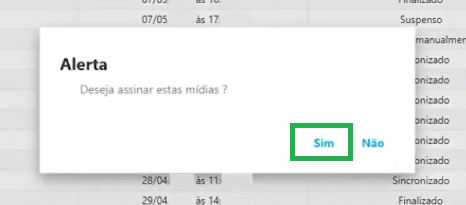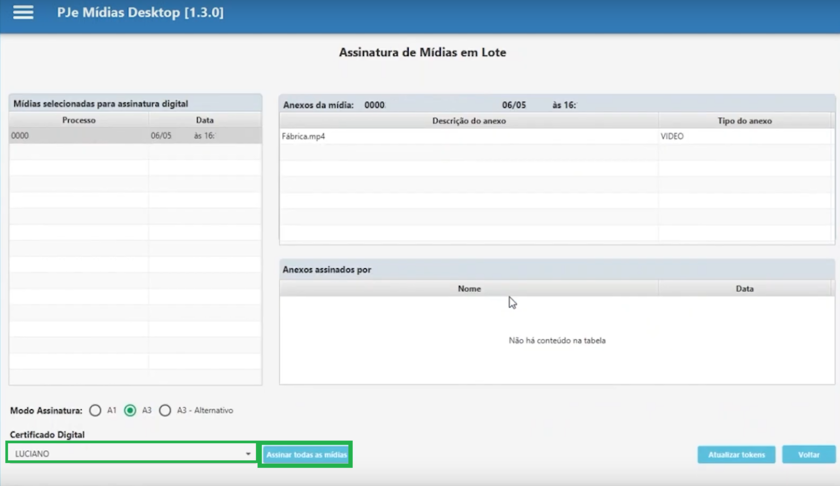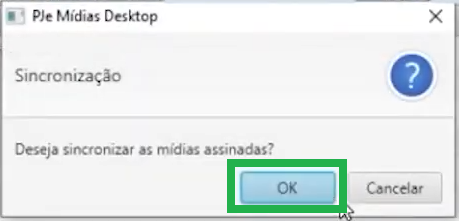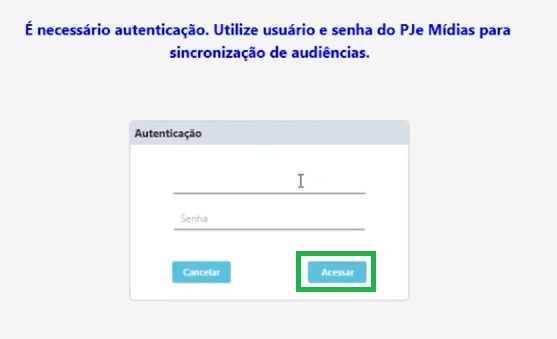Mudanças entre as edições de "Aberto:PJe Mídias Desktop - Anexar Provas e Perícias"
m |
(R144621) |
||
| Linha 9: | Linha 9: | ||
== Cadastro == | == Cadastro == | ||
| − | === Advogados === | + | === Advogados e Peritos === |
| − | Para ter acesso ao PJe Mídias os Advogados devem realizar o cadastro no sistema Escritório Digital do CNJ, [https://www.escritoriodigital.jus.br AQUI]. | + | Para ter acesso ao PJe Mídias os Advogados e Peritos devem realizar o cadastro no sistema Escritório Digital do CNJ, [https://www.escritoriodigital.jus.br AQUI]. |
*O Escritório Digital é um programa do CNJ. Em caso de dúvidas ou problemas em sua utilização, encaminhe solicitação de atendimento por e-mail, [http://sistemasnacionais@cnj.jus.br AQUI]. | *O Escritório Digital é um programa do CNJ. Em caso de dúvidas ou problemas em sua utilização, encaminhe solicitação de atendimento por e-mail, [http://sistemasnacionais@cnj.jus.br AQUI]. | ||
Realizado esse procedimento, o advogado está apto a usar o PJe Mídias Desktop, devendo acessá-lo com as mesmas credenciais registradas no sistema Escritório Digital. | Realizado esse procedimento, o advogado está apto a usar o PJe Mídias Desktop, devendo acessá-lo com as mesmas credenciais registradas no sistema Escritório Digital. | ||
| − | |||
| − | |||
| − | |||
| − | |||
| − | |||
== Instalação == | == Instalação == | ||
Edição das 13h53min de 18 de agosto de 2021
Para compartilhar este procedimento, informe a seguinte URL:
https://www.trt9.jus.br/cswiki/index.php?curid=22257
Objetivo
O PJe Mídias permite aos advogados o envio de provas em arquivos de áudio e vídeo para processos judiciais (exclusivamente em formato .MP4), bem como permite que peritos enviem perícias (também apenas em .MP4).
- O sistema aceita apenas arquivos no formato MP4. Arquivos em outros formatos precisam ser convertidos previamente para que possam ser enviados.
O sistema PJe Mídias Desktop encontra-se regulamentado no TRT9 pelo ATO CONJUNTO PRESIDÊNCIA-CORREGEDORIA n. 2, de 10 de maio de 2021.
Cadastro
Advogados e Peritos
Para ter acesso ao PJe Mídias os Advogados e Peritos devem realizar o cadastro no sistema Escritório Digital do CNJ, AQUI.
- O Escritório Digital é um programa do CNJ. Em caso de dúvidas ou problemas em sua utilização, encaminhe solicitação de atendimento por e-mail, AQUI.
Realizado esse procedimento, o advogado está apto a usar o PJe Mídias Desktop, devendo acessá-lo com as mesmas credenciais registradas no sistema Escritório Digital.
Instalação
Para realizar o envio dos vídeos, é preciso instalar no computador o sistema PJe Mídias Desktop. Clique AQUI para fazer o download do instalador (para Windows).
- Caso seja mostrada a imagem abaixo, clique em “Manter”:
Finalizado o download, execute o arquivo baixado (“ad-1.3.0-externo.jar”) que, por padrão, estará na pasta de Downloads, seguindo as instruções mostradas na tela.
Para acessar o PJe Mídias Desktop, são requeridas as mesmas credenciais do PJe Mídias e do Escritório Digital, procedimento já informado acima.
Importante: é necessário que o programa JAVA 32 bits já esteja instalado no computador. Caso ainda não tenha o JAVA, clique AQUI para fazer o download do instalador.
Enviar Perícia ou Prova
Abra o PJe Mídias Desktop que foi instalado em seu micro e acesse com o seu usuário e senha cadastrado no PJe Mídias.
No Menu, escolha Nova Perícia/Prova.
Escolha as opções:
- Tribunal Regional Trabalhista;
- Tribunal Regional do Trabalho da 9ª Região.
Preencha o numero do processo;
Escolha o tipo de anexo que deseja enviar;
- Se é Prova ou Perícia.
Clique no ícone para selecionar o arquivo de áudio ou vídeo que deseja anexar no processo.
- O sistema aceita apenas arquivos na extensão .mp4.
No campo de baixo, procure descrever o conteúdo da prova ou perícia que deseja juntar ao processo.
Clique em Concluir.
Na próxima tela, você pode conferir se o conteúdo do áudio ou vídeo está correto. Se estiver tudo certo, clique em Finalizar.
Após clicar em Finalizar você será redirecionado para o menu principal. Marque a caixa de seleção da mídia que acabou de carregar para o sistema e clique em Assinar.
Será exibida uma nova caixa, confirmando se deseja assinar as mídias marcadas, clique em Sim.
Selecione o Certificado Digital e clique em Assinar todas as mídias.
Depois de assinado, o sistema vai perguntar se deseja sincronizar as mídias assinadas. Clique em OK.
Após clicar em OK você será redirecionado para uma página de autenticação, digite o usuário e senha cadastrado no PJe Mídias e clique em Acessar.
Aguarde o sistema carregar o arquivo, ao final da sincronia, deverá aparecer a mensagem mídia sincronizada com sucesso.
Classificação do Catálogo de Serviços (Fevereiro de 2018) > SAGG v201802 - Sistemas Judiciais > SAGG v201802 - PJe Mídias
Classificação do Catálogo de Serviços (Fevereiro de 2018) > Sistemas que não estão necessariamente no Catálogo de Serviços > PJe Mídias Desktop
Manutenção de Procedimentos > Procedimentos com revisão solicitada, por ano > Procedimentos com revisão solicitada para 2023 > Procedimentos com revisão solicitada para Agosto de 2023